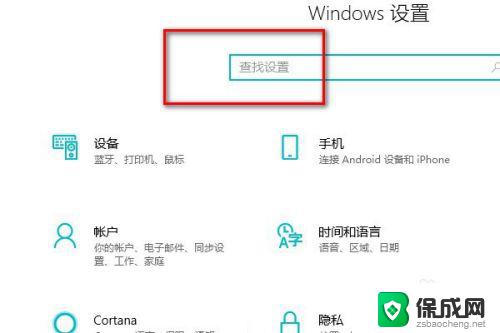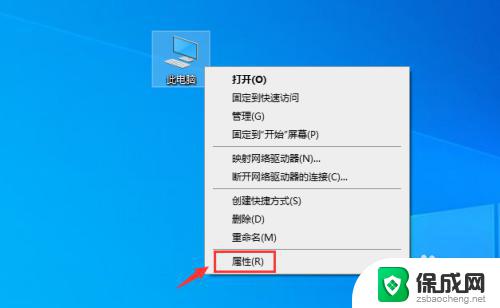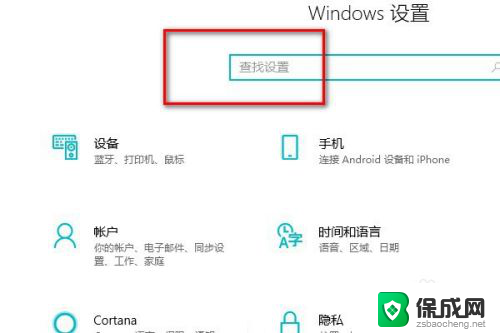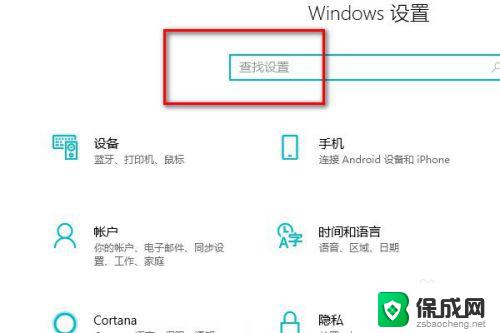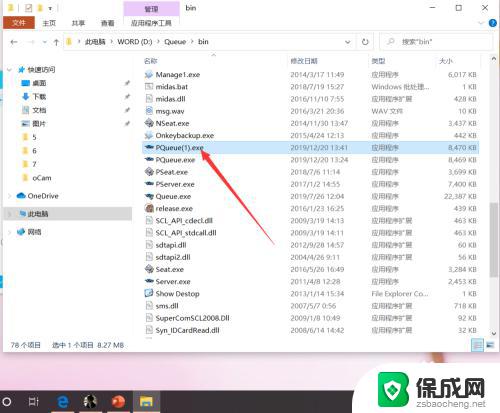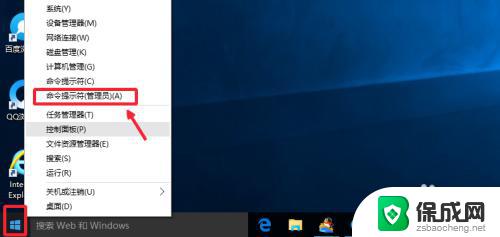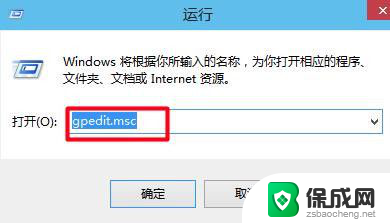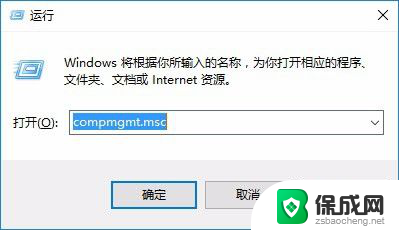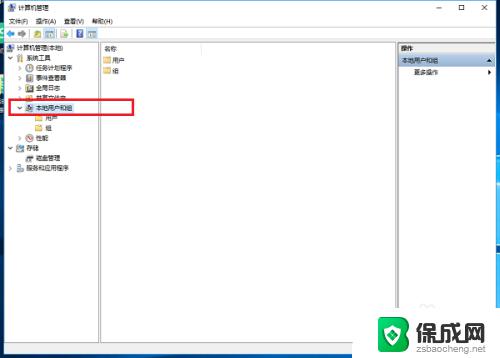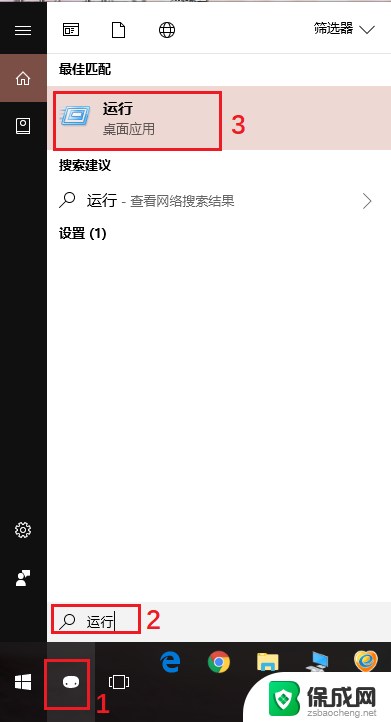w10系统怎样更改帐户管理员 Windows 10管理员权限如何更改
更新时间:2024-03-27 10:01:37作者:yang
在Windows 10系统中,管理员账户拥有最高权限,可以对系统进行各种设置和更改,但有时候我们可能需要更改管理员权限或者转移管理员账户。要更改Windows 10管理员权限,可以通过控制面板或者系统设置进行操作。通过简单的步骤,我们可以轻松地更改管理员权限,以满足不同的需求和使用场景。掌握这些方法,可以更好地管理和保护我们的计算机系统。
步骤如下:
1.单击开始>设置,然后选择“帐户”。单击“其他用户”。
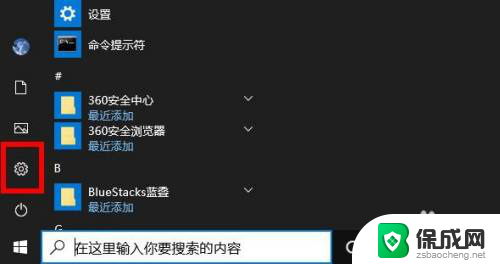
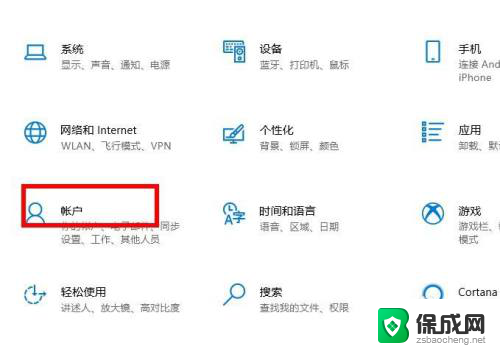
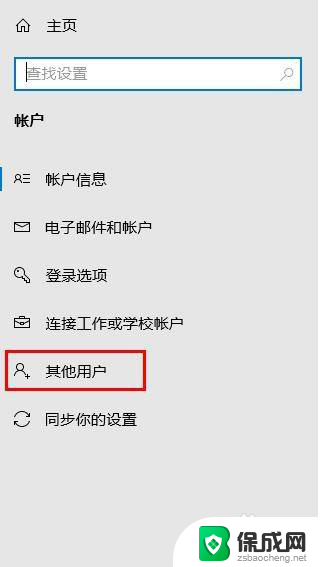
2.单击“用户帐户”,然后选择“ 更改帐户类型”。
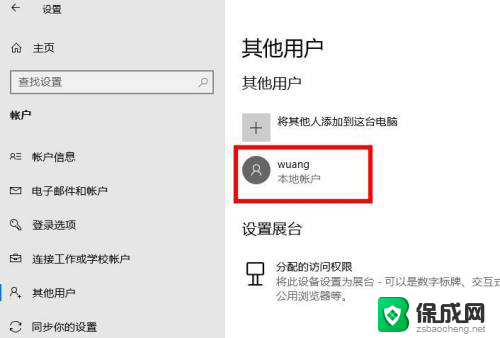
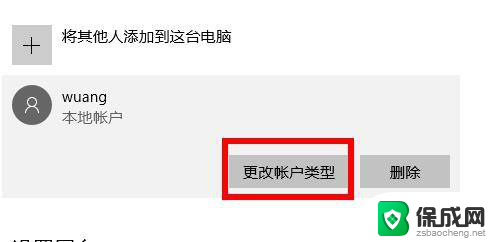
3.选择管理员帐户类型,然后单击确定。重新启动计算机以进行更改,并开始使用具有管理员特权级别的帐户。
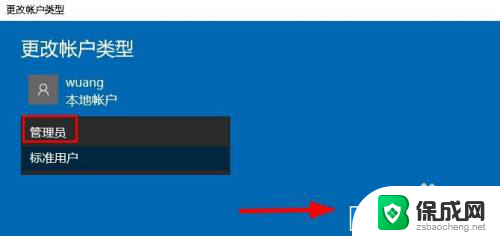
以上就是如何更改w10系统中帐户管理员的全部内容,如果有不明白的用户,可以按照以上步骤进行操作,希望这些方法对大家有所帮助。